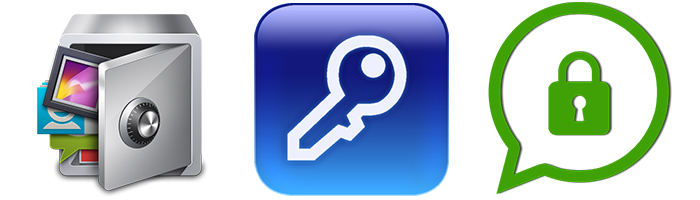- Как поставить пароль на Ватсап
- Зачем нужен пароль на Ватсап
- Инструменты для Айфона
- Инструмент Touch ID или Face ID
- AppLock
- Инструменты для Андроид
- Smart AppLock
- Встроенные функции смартфона
- Как защитить Ватсап на компьютере
- Как поставить пароль в Whatsapp на Iphone
- Как поставить пароль на Ватсап штатными средствами
- Программы для защиты приложений паролями
- Как запаролить Ватсап
- Зачем нужен пароль для мессенджера
- Требования к паролю для Ватсапа
- Как поставить пароль на WhatsApp на Айфоне
- Folder lock
- Applock
- Как установить пароль Ватсап на Андроид
- Lock for WhatsApp
- Smart AppLock
- Whats Messenger
- Как еще можно обезопасить свой аккаунт
Как поставить пароль на Ватсап
Мессенджер WhatsApp довольно часто используется как инструмент для ведения бизнеса. Но защита данных требуется и для личных чатов. В этой статье мы расскажем, как поставить пароль на Ватсап, чтобы оградить свою личную жизнь и бизнес от посторонних глаз.
Зачем нужен пароль на Ватсап
На самом деле WhatsApp – достаточно защищенное приложение. Все сообщения и звонки, даже передаваемые файлы защищены сквозным шифрованием. О чём вы болтаете с друзьями или коллегами по работе неизвестно никому, кроме участников диалога. Даже разработчики мессенджера не знают, о чём вы говорите. История переписки не хранится на серверах ни в открытом виде, ни в зашифрованном.
То есть, все попытки взлома вашего аккаунта с целью прочитать переписку, не имея физического контакта с самим смартфоном, практически обречены на провал. Но мессенджер сам по себе не защищен от непосредственного физического вторжения, если у вас на смартфоне не установлен пароль на экран блокировки или окружающие знают его. В любой момент ваш друг, близкий человек или даже посторонний может войти в приложение и прочитать переписку.
Во всех случаях рекомендуется дополнительно защищать мессенджеры, так как часто они хранят очень важную информацию. Однако многие не знают, как запаролить Ватсап. И здесь настройка будет различаться для iPhone и Android-устройств. Рассмотрим каждый из вариантов по отдельности.
Инструменты для Айфона
Изначально мессенджер не имел встроенной функции защиты. Однако в 2018 году стало известно, что устройства под управлением iOS получат индивидуальную защиту через Touch ID или Face ID, которая позволит установить пароль на Ватсап без использования сторонних программ. А также как и раньше, пользователям доступна возможность выбирать и использовать различные сторонние приложения для блокировки из App Store
Инструмент Touch ID или Face ID
Пользователи яблочных устройств получили дополнительную защиту для мессенджера с появлением функции Touch ID или Face ID. В инструкции ниже мы расскажем, как поставить пароль на Вацап с помощью отпечатка пальцев или сканера лица:
- Зайдите в приложение во вкладку «Настройки».
- Пройдите по пути «Учетная запись – Конфиденциальность».
- В самом конце списка опций выберите пункт «Блокировка экрана».
- Переключите ползунок в активное положение.
- Выставьте период, когда будет блокироваться экран.
AppLock
Если вы хотите защитить настройки WhatsApp или запретить детям видеть то, что им не следует, отлично подойдет приложение AppLock. С ним вы можете заблокировать все что угодно: поставить пароль на Вотс Апп, меню, список контактов. Приложение можно скачать в магазине приложений, по умолчанию установленном на любом устройстве iOS. И далее, следуя подсказкам, установить защиту на Ватсап.
Инструменты для Андроид
Для пользователей Ватсап на устройствах под управлением Android доступны также несколько способов: это сторонние приложения, которые можно скачать в Play Маркете, и встроенные функции самого гаджета (но не для всех).
Smart AppLock
Одно из хорошо зарекомендовавших себя приложений для установки пароля на WhatsApp – это Smart AppLock. Скачать его можно с магазина приложений Google Play:
- Запустите «Play Маркет» на своем устройстве.
- При необходимости пройдите процедуру авторизации в аккаунте Google. Введите логин и пароль от существующей учетной записи. Или создайте новый аккаунт. Это займет не более 2 минут.
- Используя поиск, найдите приложение Smart AppLock (Защита приложений).
- Установите его и запустите.
- На первом экране нажмите Start To Use. Предложение добавить ярлык оптимизации на рабочий стол можно пропустить.
- Перейдите на страницу «Настройки», тапнув по отмеченным пунктам:
- В разделе «Блокировка приложений» по умолчанию будут отмечены некоторые, особо важные, установленные приложения на смартфоне. Снимите ненужные метки и оставьте только WhatsApp (или отметьте нужные).
- Нажмите «Включить».
- Создайте графический ключ, повторите действие и завершите настройку.
- Следуя подсказкам, включите все необходимые разрешения, чтобы приложение работало корректно. Найдя в списке приложений в разделе разрешений, включите доступ к истории использования.
Встроенные функции смартфона
Пользователям таких устройств как, Xiaomi, Redmi, Huawei, Honor, Meizu, Asus и многих других, которые работают под управлением операционных систем Андроид-оболочек MIUI, EMUI, FlymeOS, ZEN UI можно воспользоваться встроенными функциями защиты приложений без установки дополнительного ПО.
Встроенный защитник позволяет устанавливать графический ключ на любое приложение идентифицировать владельца по лицу или отпечатку пальца. Такой способ защиты более надежный, чем сторонние приложения.
Инструкция, как запаролить Ватсап на Андроид для устройств с оболочкой MIUI:
- Откройте «Настройки» на телефоне, например, из шторки уведомлений
- перейдите в раздел «Приложения».
- Далее откройте раздел «Защита приложений».
- На первом экране нажмите «Включить».
- Создайте графический ключ, подтвердите действие и нажмите «Далее».
- Привяжите при желании Mi аккаунт (или другой, в зависимости от оболочки). Чтобы в случае, если вы забудете графический ключ его можно было легко восстановить.
- Добавьте функцию «Разблокировка по лицу» (при желании).
- Выберите в списке Ватсап — переключите тумблер в активное положение.
Отключить функцию сможет только владелец смартфона, так как попасть в раздел «Защита приложений» теперь можно только введя правильный пароль или, если владельца распознает камеры, в случае включенной разблокировки по лицу.
Как защитить Ватсап на компьютере
Встроенных средств блокировки программ ни в Windows, ни в самой десктопной программе Ватсап, к сожалению, нет. При попытке использовать сторонние программы, такие как Game Protector, Exe Password, это приводит к ошибкам программы. При попытке поставить пароль на Ватсап, программа просто вылетает.
Чтобы защитить свою учетную запись после каждой сессии можно полностью отключать сеанс через телефон. Или при входе снять галочку с пункта «Оставаться в системе», тогда каждый раз при входе программа будет отображать QR-код для активации и синхронизации учетной записи.
Источник
Как поставить пароль в Whatsapp на Iphone
Вопрос, как поставить пароль на Ватсап на Айфоне, беспокоит многих пользователей. Ведь некоторые мессенджеры позволяют это сделать – защитить вход в приложение при помощи пароля.
Как поставить пароль на Ватсап штатными средствами
Увы, но сам мессенджер не позволяет устанавливать пароль. Однако это можно сделать при помощи сторонних приложений, о которых речь пойдет ниже. Поэтому ответить на вопрос, как поставить пароль на Ватсап, можно только отрицательно: никак. Впрочем, можно просто заблокировать телефон на ввод PIN-кода или распароливание жестами. В какой-то степени — это можно считать защитой WhatsApp от несанкционированного доступа.
Программы для защиты приложений паролями
Существует немалое количество сторонних утилит, которые помогут решить проблему, как поставить пароль на Ватсап на Андроид или Айфон. Вот только некоторые из них:
- AppLock. Одна из самых известных программ в своем роде. Может устанавливать блокировку не только практически на запуск любого приложения, но и на открытие почты, СМС, списка контактов.
- Кроме того, можно ставить блок на определенные действия с приложениями. Например, удаление, внесение изменений. Можно запретить принимать или наоборот – совершать – звонки, принимать и отправлять СМС.
- Если использовать AppLock в паре с модулем GPS, то можно задать блокирование в определенном месте на карте.
- Folder Lock – как можно понять из названия, блокирует не само приложение, а папку. В том числе, галерею, лист проигрывателя.
- Smart AppLock. А это приложение блокирует как программы, так и папки или даже все устройство целиком. При этом имеется большое количество тонких настроек. Например, разблокирование по месту, по времени. Можно украшать экран блокировки какой-либо темой. Очень интересной возможностью является блокировка по СМС на расстоянии.
- Whats Messenger – а это приложение, как можно догадаться из названия, предназначено в первую очередь для блокирования WhatsApp. Можно просто закрыть запуск приложения или настроить таким образом, чтобы нельзя было сообщения прочитать или отправить. Или поставить запрет на звонки. Или поставить пароль на Ватсап скрыто: так, чтобы никто не догадывался о том, что приложение заблокировано.
- Lock for WhatsApp. Еще одно приложение для блокирования WhatsApp. Программа проста в использовании. Можно использовать числовую комбинацию от 4 до 8-значных чисел. Lock for WhatsApp имеет очень простой интерфейс. Несмотря на всю свою непритязательность, со своей главной функцией – запирание мессенджера от посторонних — Lock for WhatsApp справляется на «отлично».
Кроме того, в цифровых магазинах Google Play и Apple Store можно найти немало подобных программ – как бесплатных, так и коммерческих. Умея пользоваться приложениями для установки паролей на устройства, можно поставить пароль на Ватсап и перестать беспокоиться о том, что кто-то сможет прочитать личные сообщения или наоборот – отправить – в случае, например, кражи телефона.
Источник
Как запаролить Ватсап
В мессенджере WhatsApp не предусмотрена функция защиты данных паролем. Разработчики посчитали, что она не нужна. При этом многие часто интересуются, как поставить пароль на Ватсап.
Зачем нужен пароль для мессенджера
Он необходим для запрета выполнения действий в WhatsApp посторонними или защиты информации, сохраненной пользователем.
Т.к. в мессенджере невозможно установить пароль, в приложение могут зайти друзья или близкие, которые знают графический ключ телефона. Эти люди сумеют войти в чаты владельца гаджета.
Дети, играя со смартфоном своих родителей, могут нечаянно поменять настройки WhatsApp. Также беспечным пользователям грозит взлом с использованием программ-шпионов. Это приведет к потере контроля над своими данными, сохраненными в Вацапе.
Чтобы этого избежать, надо установить PIN-код. В мессенджере этого сделать нельзя, поэтому лучше воспользоваться сторонними приложениями. Принятие такой меры позволит защитить не только данные в WhatsApp, но и информацию, сохраненную в памяти телефона.
Требования к паролю для Ватсапа
Требования к комбинациям символов для защиты цифровых данных сформулировал Билл Берр — сотрудник института NIST (США). Он не является специалистом в области кибербезопасности, но его правил стали придерживаться ведущие корпорации, банки и сетевые сервисы.
Физическим лицам тоже следует придерживаться этих требований к паролям, чтобы обезопасить свои данные:
- присутствие в коде 4 знаков;
- как минимум 1 из символов должен быть цифрой;
- наличие знаков, не являющихся буквами или цифрами;
- использование в пароле букв верхнего и нижнего регистра.
Как поставить пароль на WhatsApp на Айфоне
Разработчики операционной системы iOS не предусмотрели возможности запаролить мессенджер на Айфоне. Устанавливать защиту на Ватсап можно только через сторонние приложения.
Чтобы ставить пароли с помощью такого приложения, надо установить его и добавить в список WhatsApp. Затем, кликнув на название мессенджера, следует написать 4 символа, которые будут открывать доступ к данным. В дальнейшем система будет запрашивать эту комбинацию при каждой попытке открыть выбранный сервис.
Этот способ не единственный. Можно обезопасить свои данные с помощью других утилит, созданных по новым технологиям. Folder lock и Applock — популярные приложения, которые уже завоевали доверие пользователей со всего мира.
Folder lock
Folder Lock защищает не весь сервис, а только отдельные папки (видеозаписи, музыка, контакты и т.д.). Она также может помочь установить или поменять пароль на WhatsApp и передать файлы на компьютер.
Эта утилита совместима с iPod touch, iPad и iPhone.
Системные требования для работы сервиса:
- iOS 7.0 или ее более поздний вариант;
- наличие свободных 38 Мб в памяти устройства.
Applock
Многие используют AppLock как замок, защищающий их личные данные.
Она может выполнять следующие функции:
- запустить блокировку в выбранном месте, используя модуль GPS;
- установить защитную комбинацию символов на запуск приложений, чтение почты, отправку SMS, просмотр списка контактов;
- запретить корректировку или удаление сервиса;
- запретить исходящие звонки и отправку сообщений в социальных сетях и мессенджерах.
Как установить пароль Ватсап на Андроид
Смартфон на Андроид тоже можно запаролить, следуя инструкции:
- запустить Play Market и ввести в открывшемся окне Chat Lock или «Замок WhatsApp»;
- выбрать из списка приложение и нажать на клавишу «Установить»;
- запустить приложение;
- ввести в открывшемся окне пароль для выбранной категории данных и подтвердить его.
Таким образом можно устанавливать пароль с помощью специальных утилит на любое приложение. Наиболее популярные из них — Lock for WhatsApp, Smart AppLock, Whats Messenger.
Lock for WhatsApp
Этот сервис дает возможность использовать для защиты комбинации из 4-8 чисел.
Эта программа позволяет сделать так, чтобы никто не мог воспользоваться телефоном без ведома его владельца.
Smart AppLock
Smart AppLock есть в свободном доступе.
Предусмотрена возможность скрыть факт блокировки: при попытке открыть заданный сервис, система будет выдавать сообщение об ошибке. Утилита может позволить снимать на камеру того, кто пытался залезть в телефон.
В этом приложении есть и дополнительные функции:
- украшение экрана;
- предоставление доступа по заданному времени и месту;
- блокировка на расстоянии с помощью SMS.
Чтобы восстановить забытую комбинацию цифр, достаточно воспользоваться кнопкой «Забыл пароль».
Whats Messenger
Whats Messenger разработан специально для Whatsapp. Сервис позволяет запрещать совершать вызовы, читать и отправлять SMS без введения пароля. Настойки защищают отдельно звонки, чаты или запуск мессенджера. Чтобы другие не догадались об использовании утилиты, достаточно активировать статус невидимки.
Как еще можно обезопасить свой аккаунт
В свободном доступе есть много других приложений, устанавливающих пароль (Шлюз, Секьюрити блокировка, LOCX Блокировка приложений и др.).
При желании блокировку можно убрать. Для этого надо снять галочку в окне выбора сервиса для защиты.
Источник